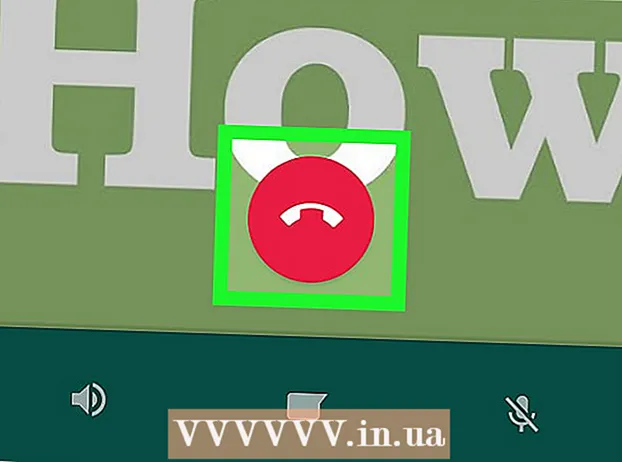Pengarang:
Janice Evans
Tanggal Pembuatan:
27 Juli 2021
Tanggal Pembaruan:
1 Juli 2024

Isi
- Langkah
- Metode 1 dari 4: Menggunakan VD di Browser
- Metode 2 dari 4: Menggunakan Pengunduh Video 4K
- Metode 3 dari 4: Menggunakan VLC
- Metode 4 dari 4: Menggunakan Akun YouTube Music Premium
- Tips
- Peringatan
Pada artikel ini, kami akan menunjukkan cara mengunduh file musik dari YouTube.Sebagian besar layanan yang mengunduh konten multimedia dari YouTube tidak dapat mengunduh file audio berhak cipta; namun, Anda dapat menggunakan Pengunduh Video 4K untuk mengunduh musik dari video YouTube apa pun. Jika Anda tidak ingin menginstal program, silakan gunakan pengonversi video online atau pemutar media VLC untuk mengunduh video dan kemudian mengonversinya ke format MP3. Jika Anda memiliki akun YouTube Music premium, ini akan memungkinkan Anda mengunduh musik ke perangkat seluler Anda.
Langkah
Metode 1 dari 4: Menggunakan VD di Browser
 1 Pergi ke halaman https://www.youtube.com di peramban web.
1 Pergi ke halaman https://www.youtube.com di peramban web.- Browser apa pun di komputer atau perangkat seluler akan berfungsi.

- Browser apa pun di komputer atau perangkat seluler akan berfungsi.
 2 Temukan video yang ingin Anda unduh. Sekarang putar videonya.
2 Temukan video yang ingin Anda unduh. Sekarang putar videonya.  3 Ubah alamat video. Klik alamat video pada baris di bagian atas jendela browser, tambahkan huruf “vd” sebelum kata “youtube”, lalu klik Masuk... Tunggu halaman web disegarkan - Anda akan pergi ke situs web layanan VDY dan melihat video yang ingin Anda unduh.
3 Ubah alamat video. Klik alamat video pada baris di bagian atas jendela browser, tambahkan huruf “vd” sebelum kata “youtube”, lalu klik Masuk... Tunggu halaman web disegarkan - Anda akan pergi ke situs web layanan VDY dan melihat video yang ingin Anda unduh.  4 Pilih kualitas gambar atau suara.
4 Pilih kualitas gambar atau suara.- Gulir ke bawah halaman dan pilih kualitas gambar terbaik dari daftar, misalnya, "Video HD 720". Jika Anda ingin mengunduh audio saja, pilih opsi "Hanya audio". Sekarang klik Unduh. Tombol hijau ini berada di sebelah kualitas gambar atau suara yang dipilih.

- Gulir ke bawah halaman dan pilih kualitas gambar terbaik dari daftar, misalnya, "Video HD 720". Jika Anda ingin mengunduh audio saja, pilih opsi "Hanya audio". Sekarang klik Unduh. Tombol hijau ini berada di sebelah kualitas gambar atau suara yang dipilih.
 5 File video atau audio diunduh ke komputer Anda.
5 File video atau audio diunduh ke komputer Anda.
Metode 2 dari 4: Menggunakan Pengunduh Video 4K
 1 Unduh penginstal Pengunduh Video 4K. Buka https://www.4kdownload.com/en/products/product-videodownloader di browser web komputer Anda, lalu klik "Unduh Pengunduh Video 4K" di sisi kiri halaman. Saat file penginstalan diunduh ke komputer Anda, ikuti langkah-langkah berikut:
1 Unduh penginstal Pengunduh Video 4K. Buka https://www.4kdownload.com/en/products/product-videodownloader di browser web komputer Anda, lalu klik "Unduh Pengunduh Video 4K" di sisi kiri halaman. Saat file penginstalan diunduh ke komputer Anda, ikuti langkah-langkah berikut: - jendela: Klik dua kali pada file instalasi dan ikuti petunjuk di layar.
- Mac: Klik dua kali penginstal, izinkan perangkat lunak pihak ketiga untuk diinstal, seret ikon Pengunduh Video 4K ke folder Aplikasi, lalu ikuti petunjuk di layar.
 2 Temukan video yang Anda inginkan. Buka https://www.youtube.com/ di browser web komputer, lalu temukan atau navigasikan ke video tempat Anda ingin mengunduh musik.
2 Temukan video yang Anda inginkan. Buka https://www.youtube.com/ di browser web komputer, lalu temukan atau navigasikan ke video tempat Anda ingin mengunduh musik.  3 Salin alamat video. Sorot URL video di bilah alamat di bagian atas browser Anda, lalu tekan Ctrl+C (Windows) atau Perintah+C (Mac).
3 Salin alamat video. Sorot URL video di bilah alamat di bagian atas browser Anda, lalu tekan Ctrl+C (Windows) atau Perintah+C (Mac).  4 Luncurkan Pengunduh Video 4K. Buka menu mulai
4 Luncurkan Pengunduh Video 4K. Buka menu mulai  (Windows) atau Sorotan
(Windows) atau Sorotan  (Mac) masuk pengunduh video 4k dan klik (atau klik dua kali pada komputer Mac) “4K Video Downloader” di hasil pencarian. Jendela Pengunduh Video 4K akan terbuka.
(Mac) masuk pengunduh video 4k dan klik (atau klik dua kali pada komputer Mac) “4K Video Downloader” di hasil pencarian. Jendela Pengunduh Video 4K akan terbuka. - Lewati langkah ini jika Pengunduh Video 4K diluncurkan secara otomatis.
 5 Klik Sisipkan tautan. Tombol ini berada di pojok kiri atas jendela.
5 Klik Sisipkan tautan. Tombol ini berada di pojok kiri atas jendela.  6 Tunggu hingga video dianalisis. Saat opsi kualitas ditampilkan di jendela Pengunduh Video 4K, lanjutkan ke langkah berikutnya.
6 Tunggu hingga video dianalisis. Saat opsi kualitas ditampilkan di jendela Pengunduh Video 4K, lanjutkan ke langkah berikutnya.  7 Klik "Unduh Video" dan pilih dari menu Ekstrak suara. Menu ini berada di pojok kiri atas jendela.
7 Klik "Unduh Video" dan pilih dari menu Ekstrak suara. Menu ini berada di pojok kiri atas jendela.  8 Ubah format file audio (opsional). Standarnya adalah MP3, yang merupakan format file audio paling serbaguna. Untuk mengubahnya, buka menu Format di kanan atas jendela, lalu pilih format lain.
8 Ubah format file audio (opsional). Standarnya adalah MP3, yang merupakan format file audio paling serbaguna. Untuk mengubahnya, buka menu Format di kanan atas jendela, lalu pilih format lain.  9 Pilih kualitas (opsional). Secara default, kualitas tertinggi dipilih - untuk mengubahnya dan kecepatan bit, centang kotak di sebelah kiri opsi yang diinginkan.
9 Pilih kualitas (opsional). Secara default, kualitas tertinggi dipilih - untuk mengubahnya dan kecepatan bit, centang kotak di sebelah kiri opsi yang diinginkan. - Pilih bitrate yang lebih rendah untuk mengurangi ukuran file audio.
 10 Klik Gambaranuntuk memilih folder untuk menyimpan file. Pilih folder di komputer Anda untuk mengirim file audio baru, lalu klik Simpan atau Pilih.
10 Klik Gambaranuntuk memilih folder untuk menyimpan file. Pilih folder di komputer Anda untuk mengirim file audio baru, lalu klik Simpan atau Pilih.  11 Klik Ekstrak. Itu ada di bagian bawah jendela. Proses mengekstrak musik dari video akan dimulai. Ketika proses selesai, file audio akan disimpan di folder yang dipilih.
11 Klik Ekstrak. Itu ada di bagian bawah jendela. Proses mengekstrak musik dari video akan dimulai. Ketika proses selesai, file audio akan disimpan di folder yang dipilih. - Klik dua kali pada file audio untuk memutarnya di pemutar audio utama.
Metode 3 dari 4: Menggunakan VLC
 1 Temukan video yang Anda inginkan. Buka https://www.youtube.com/ di browser web komputer, lalu temukan atau navigasikan ke video tempat Anda ingin mengunduh musik.
1 Temukan video yang Anda inginkan. Buka https://www.youtube.com/ di browser web komputer, lalu temukan atau navigasikan ke video tempat Anda ingin mengunduh musik.  2 Salin alamat video. Sorot URL video di bilah alamat di bagian atas browser Anda, lalu tekan Ctrl+C (Windows) atau Perintah+C (Mac).
2 Salin alamat video. Sorot URL video di bilah alamat di bagian atas browser Anda, lalu tekan Ctrl+C (Windows) atau Perintah+C (Mac).  3 Luncurkan pemutar media VLC. Untuk melakukan ini, klik ikon kerucut oranye; ikon ini ada di menu Start (Windows) atau di folder Applications (Mac).
3 Luncurkan pemutar media VLC. Untuk melakukan ini, klik ikon kerucut oranye; ikon ini ada di menu Start (Windows) atau di folder Applications (Mac). - Jika Anda tidak memiliki VLC di komputer Anda, unduh dari https://www.videolan.org.
- Jika VLC meminta Anda untuk menginstal pembaruan, ikuti petunjuk di layar. Ini akan memastikan bahwa Anda menggunakan versi terbaru dari program.
 4 Buat aliran jaringan baru. Streaming jaringan memungkinkan konten diputar dari browser web di VLC. Untuk melakukannya, ikuti langkah-langkah berikut:
4 Buat aliran jaringan baru. Streaming jaringan memungkinkan konten diputar dari browser web di VLC. Untuk melakukannya, ikuti langkah-langkah berikut: - jendela: Klik Media> Buka URL.
- Mac: Klik File> Buka URL.
 5 Klik kanan pada bidang dan dari menu pilih Memasukkan. Lakukan ini di kotak teks Enter Network URL. Tautan ke video YouTube akan dimasukkan ke dalam bidang.
5 Klik kanan pada bidang dan dari menu pilih Memasukkan. Lakukan ini di kotak teks Enter Network URL. Tautan ke video YouTube akan dimasukkan ke dalam bidang.  6 Klik Bermain atau Membuka. Tombol ini berada di pojok kanan bawah jendela. Video akan terbuka di VLC.
6 Klik Bermain atau Membuka. Tombol ini berada di pojok kanan bawah jendela. Video akan terbuka di VLC.  7 Buka informasi codec video. Untuk ini:
7 Buka informasi codec video. Untuk ini: - jendela: Klik Alat> Info Codec.
- Mac: Klik Jendela> Info Media.
 8 Salin konten baris "Lokasi". Di bagian bawah jendela, di baris Lokasi, Anda akan melihat alamat yang panjang. Untuk menyalinnya ke papan klip:
8 Salin konten baris "Lokasi". Di bagian bawah jendela, di baris Lokasi, Anda akan melihat alamat yang panjang. Untuk menyalinnya ke papan klip: - jendela: Klik kanan pada konten baris Lokasi, klik Pilih Semua, lalu klik kanan lagi baris tersebut dan pilih Salin dari menu.
- Mac: klik kanan (atau tahan Kontrol dan klik kiri) pada baris "Lokasi" dan pilih "Buka URL" dari menu.
 9 Buka video di browser web. Ini akan terjadi secara otomatis di Mac, jadi lewati langkah ini. Di Windows, buka browser web Anda, klik bilah alamat di bagian atas layar, hapus konten bilah alamat, lalu klik Ctrl+Vuntuk menempelkan url. Sekarang tekan Masuk .
9 Buka video di browser web. Ini akan terjadi secara otomatis di Mac, jadi lewati langkah ini. Di Windows, buka browser web Anda, klik bilah alamat di bagian atas layar, hapus konten bilah alamat, lalu klik Ctrl+Vuntuk menempelkan url. Sekarang tekan Masuk .  10 Klik kanan pada video dan pilih Simpan video sebagai. Ini akan mengunduh video ke komputer Anda.
10 Klik kanan pada video dan pilih Simpan video sebagai. Ini akan mengunduh video ke komputer Anda. - Anda mungkin perlu memilih folder unduhan terlebih dahulu dan memasukkan nama file.
 11 Luncurkan VLC. Jika Anda sudah menutup VLC, luncurkan lagi.
11 Luncurkan VLC. Jika Anda sudah menutup VLC, luncurkan lagi.  12 Buka video yang diunduh melalui menu "Konversi". Untuk ini:
12 Buka video yang diunduh melalui menu "Konversi". Untuk ini: - Klik Media (Windows) atau File (Mac).
- Pilih "Konversi / Simpan" dari menu.
- Klik pada tab "File".
- Klik "Tambah", pilih video yang diunduh dan klik "Buka" atau "Pilih".
 13 Klik Konversi / Simpan . Tombol ini berada di bagian bawah jendela.
13 Klik Konversi / Simpan . Tombol ini berada di bagian bawah jendela.  14 Silahkan pilih Audio – MP3 di menu "Profil". Itu terletak di bagian "Pengaturan".
14 Silahkan pilih Audio – MP3 di menu "Profil". Itu terletak di bagian "Pengaturan". - Jika Anda lebih suka format file audio yang berbeda, pilih format yang Anda inginkan.
 15 Klik Gambaranuntuk memilih folder untuk menyimpan file audio. Anda harus memilih folder untuk menyimpan file dan/atau namanya, agar tidak menimpa file aslinya. Pilih folder, masukkan nama untuk file audio, dan klik Simpan.
15 Klik Gambaranuntuk memilih folder untuk menyimpan file audio. Anda harus memilih folder untuk menyimpan file dan/atau namanya, agar tidak menimpa file aslinya. Pilih folder, masukkan nama untuk file audio, dan klik Simpan.  16 Klik Meluncurkan. Tombol ini terletak di bagian bawah jendela. File video akan dikonversi ke file audio dan disimpan di folder yang ditentukan.
16 Klik Meluncurkan. Tombol ini terletak di bagian bawah jendela. File video akan dikonversi ke file audio dan disimpan di folder yang ditentukan. - Untuk memutar file audio yang dibuat, klik dua kali di atasnya.
 17 Tutup paksa VLC. Jika VLC tidak dapat ditutup, ikuti langkah-langkah berikut:
17 Tutup paksa VLC. Jika VLC tidak dapat ditutup, ikuti langkah-langkah berikut: - jendela: tekan Ctrl+Pergeseran+ESC, temukan "VLC" di bawah tab "Proses", klik "VLC" dan klik "Akhiri Proses" di sudut kanan bawah.
- Mac: buka menu Apple
 , klik Force Quit, klik VLC, klik Force Quit dan konfirmasi jika diminta.
, klik Force Quit, klik VLC, klik Force Quit dan konfirmasi jika diminta.
Metode 4 dari 4: Menggunakan Akun YouTube Music Premium
 1 Daftar untuk mendapatkan akun YouTube Music premium. Jika Anda memiliki langganan YouTube Music berbayar, Anda dapat mengunduh musik ke perangkat seluler dan memutarnya tanpa koneksi internet. Tetapi lagu yang diunduh hanya dapat didengarkan di aplikasi YouTube. Cari online untuk informasi tentang cara:
1 Daftar untuk mendapatkan akun YouTube Music premium. Jika Anda memiliki langganan YouTube Music berbayar, Anda dapat mengunduh musik ke perangkat seluler dan memutarnya tanpa koneksi internet. Tetapi lagu yang diunduh hanya dapat didengarkan di aplikasi YouTube. Cari online untuk informasi tentang cara: - buka akun YouTube Music premium di komputer Anda;
- beralih ke akun YouTube Music premium di Android;
- buka akun YouTube Music premium di iPhone atau iPad Anda.
 2 Luncurkan aplikasi YouTube Music di perangkat seluler Anda. Untuk melakukan ini, ketuk ikon segitiga putih dengan latar belakang merah.
2 Luncurkan aplikasi YouTube Music di perangkat seluler Anda. Untuk melakukan ini, ketuk ikon segitiga putih dengan latar belakang merah.  3 Arahkan ke lagu yang ingin Anda unduh. Jika Anda ingin mengunduh daftar putar, klik tab "Perpustakaan" di sudut kanan bawah, lalu pilih daftar putar yang Anda inginkan.
3 Arahkan ke lagu yang ingin Anda unduh. Jika Anda ingin mengunduh daftar putar, klik tab "Perpustakaan" di sudut kanan bawah, lalu pilih daftar putar yang Anda inginkan.  4 Ketuk ikon panah untuk mengunduh lagu, atau ketuk ⁝untuk mengunduh daftar putar. Jika Anda mengunduh lagu, lagu itu akan diunduh ke ponsel cerdas atau tablet Anda dan akan tersedia untuk didengarkan secara offline. Jika Anda mengunduh daftar putar, lanjutkan ke langkah berikutnya.
4 Ketuk ikon panah untuk mengunduh lagu, atau ketuk ⁝untuk mengunduh daftar putar. Jika Anda mengunduh lagu, lagu itu akan diunduh ke ponsel cerdas atau tablet Anda dan akan tersedia untuk didengarkan secara offline. Jika Anda mengunduh daftar putar, lanjutkan ke langkah berikutnya.  5 Mengetuk Unduh (jika memuat daftar putar). Konten daftar putar akan tersedia untuk didengarkan secara offline.
5 Mengetuk Unduh (jika memuat daftar putar). Konten daftar putar akan tersedia untuk didengarkan secara offline.
Tips
- 4K Video Downloader menggunakan algoritme untuk melewati batasan unduhan yang diberlakukan oleh VEVO dan penyedia musik lainnya, sehingga dapat mengunduh hampir semua lagu dari YouTube.
- Jika Pengunduh Video 4K tidak dapat mengunduh musik, coba lagi dalam 12 jam.
Peringatan
- Hati-hati saat menggunakan layanan download musik online. Beberapa di antaranya berisi iklan pop-up dan tautan unduhan palsu.
- Mendistribusikan musik yang diunduh untuk mendapatkan keuntungan adalah ilegal.
- Mengunduh musik dari YouTube, bahkan untuk penggunaan pribadi, melanggar Persyaratan Layanan Google dan mungkin ilegal di negara Anda.